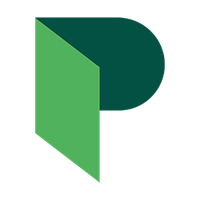voidaksesi lisätä alueita suosikkeihisi
voidaksesi lisätä alueita suosikkeihisi
- Merkitse uudeksi
- Merkitse luetuksi
- Kirjanmerkki
- Tilaa
- Tulostinystävällinen sivu
- Raportoi sopimattomasta sisällöstä
Kaksivaiheisen tunnistautumisen käyttöönotto älypuhelimeen
- 0 Vastaukset
- 0 kehut
- 1038 Näytöt
1. Kaksivaiheisen kirjautumisen ominaisuus otetaan käyttöön Visma Connectin asetuksista, joihin pääset suoraan kauppiasportaalin yläpalkin kautta, kun olet kirjautunut sisään osoitteessa www.vismapay.com/authenticate. Kaksivaiheisuuden aktivointi ei ole pakollista, mutta tuo lisäsuojaa tilillesi.

2. Sivu ohjaa sinut Visma Connectin asetussivulle, jossa voit muun muassa aktivoida kaksivaiheisen tunnistautumisen kauppiastilillesi. Kyseinen kohta löytyy otsikon "Tunnistus salasanalla" alta.

3. Kirjaudu sisään Visma Connectin käyttäjätunnuksillasi.

Salasanan syöttämisen jälkeen sivu näyttää seuraavalta. Klikkaa tästä "Seuraava".

4. Jos käytössäsi ei vielä ole Authenticator-sovellusta, lataa sellainen ohjeiden mukaisesti. Helpoiten lataus onnistuu klikkaamalla "Lataa sovellus skannaamalla QR-koodi". Skannaa näkyviin tuleva QR-koodi puhelimesi kameralla.

Järjestelmä ohjaa ensisijaisesti ottamaan Visma Authenticator-sovelluksen, mutta voit valita myös muun klikkaamalla "Käytän toista Authenticator-sovellusta".

Ohjeet Visma Authenticator-sovelluksen lataamiseen ja palvelun käyttöönottoon
4.2. Varmista latauksen jälkeen, että sovelluksen ilmoitukset on päällä. Jos et huomannut sallia niitä, pääset muokkaamaan tätä puhelimesi sovellusasetuksista.
4.3. Avaa ladattu sovellus ja klikkaa "Lisää tili".
4.4. Valitse "Skannaa QR-koodi" ja palaa samalla alla olevaan näkymään. Klikkaa Visma Connectin näkymässä painiketta "Seuraava". Tällä sivulla tulisi näkyä uusi QR-koodi.

4.5. Sivulle aukeaa uusi QR-koodi. Skannaa tämä puhelimeen ladatulla sovelluksella.
Jos QR-koodin skannauksessa on haasteita, voit myös kopioida ja liittää näytöllä näkyvän salausavaimen. Salausavaimen voi syöttää QR-lukijan näkymässä olevaan "Tilin salainen avain"-kohtaan.

4.6 Autentikaattori-sovelluksen ruudulla näkyy vahvistuskoodi, joka on esimerkiksi muodossa "YLUI".
Selaimen ruudulla sinun tulee hyväksyä, että Visma autentikaattori aktivoi tilin käyttöön. Tarkista, että sivun alalaidassa näkyvä vahvistuskoodi vastaa sovelluksessa näkyvää koodia. Jos tieto täsmää, siirry seuraavaan vaiheeseen vihreästä painikkeesta.
4.7 Siirtymisen jälkeen selaimen ruudulle tulee tällainen kuva. Sovellus prosessoi tietoja ja valmistuu tuota pikaa.

4.8 Sovellus ja vahvan tunnistautumisen käyttö on nyt valmis!

Pysy kärryillä!
Klikkaa artikkelin oikeasta yläkulmasta kolmea pistettä ja "Tilaa". Näin saat ilmoitukset suoraan postilaatikkoosi, kun artikkeliin tulee jotain uutta. Valitse oikealta asetusvalikosta tilaa, niin pysyt mukana!
Visma Amplio Oy
PL 20
00047 VISMA
Copyright © 2019 Visma.com. All rights reserved.